Dans ce tutoriel facile de pixel art, vous apprendrez à créer un chocolat en pixel art ! Nous passerons en revue les différentes étapes pour réaliser votre propre chocolat fait de pixels !
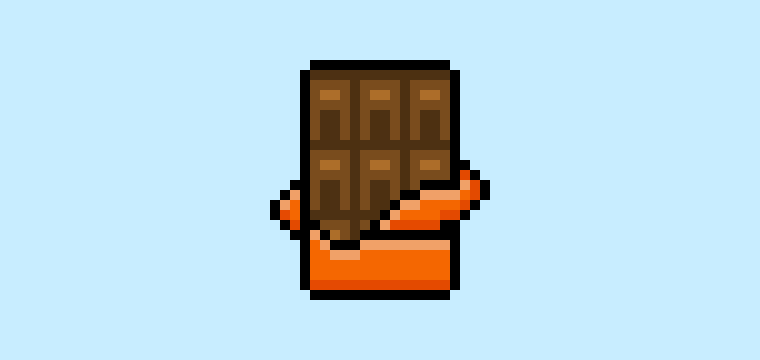

Êtes-vous prêt à concevoir votre propre chocolat en pixel art ? Apprendre à dessiner un chocolat en pixel art mignon est plus populaire que jamais ! Que vous souhaitiez créer un sprite de chocolat en pixel art simple pour votre jeu mobile de cuisine ou peut-être simplement partager un nouveau chocolat en pixel art mignon dans le cadre de votre collection de bonbons sur les réseaux sociaux, ce tutoriel de pixel art vous aidera à créer un chocolat en pixel art rapidement et facilement.
Comment créer un chocolat en Pixel Art
Voici les étapes de base pour créer un chocolat en pixel art :
- Sélectionnez un logiciel de Pixel Art tel qu’Adobe Photoshop ou Mega Voxels
- Créez une grille de 32×32 pixels
- Esquissez une ébauche de la forme du chocolat
- Remplissez la couleur du chocolat en pixel art
- Dessinez une ombre sur le chocolat pour créer de la profondeur
- Remplissez l’arrière-plan avec de la couleur
Maintenant que vous connaissez les étapes de base pour créer un chocolat en pixel art, nous allons couvrir chaque étape visuellement afin que vous puissiez suivre le processus de création.
Si vous êtes complètement nouveau dans le pixel art, nous vous recommandons de lire notre article Comment créer du Pixel Art : Tutoriel pour débutants
Sélectionner un logiciel de Pixel Art
Dans ce tutoriel pour débutants, nous vous montrerons les étapes pour concevoir votre propre chocolat en pixel art, quel que soit le éditeur de pixels que vous préférez utiliser. Avant de commencer, vous devrez savoir comment créer une grille et utiliser l’outil pinceau dans le logiciel de votre choix. Une fois que vous aurez créé votre chocolat en pixel art, vous pourrez l’utiliser dans d’autres jeux comme Minecraft ou des logiciels comme Unity Game Engine. Nous proposons des tutoriels sur les éditeurs de Pixel Art suivants, alors n’hésitez pas à choisir celui avec lequel vous êtes le plus à l’aise :
Want to see what pixel art software is best for you? Read our post Top Free Pixel Art Software
Créer une grille
Pour commencer, nous allons utiliser une simple grille de 32×32 pixels pour dessiner un petit chocolat en pixel art. Faire du pixel art en 32×32 est une taille courante, surtout pour des projets comme des jeux vidéo. Assurez-vous que votre toile soit définie sur la couleur blanche (#FFFFFF). Ce sera notre toile pour dessiner notre chocolat en pixel art. Votre grille de chocolat en pixel art doit avoir une toile, également appelée tableau, ressemblant à cela :

Esquissez une ébauche du chocolat
Ensuite, nous allons commencer par faire l’ébauche du chocolat afin d’obtenir la forme générale de notre chocolat en pixel art. Pour cela, choisissez la couleur noire (#000000) et activez l’outil pinceau dans votre éditeur. Comme cela détermine la forme globale, n’hésitez pas à ajuster l’ébauche pour qu’elle corresponde à votre jeu ou projet artistique. En guise de guide, vous pouvez utiliser l’ébauche que nous avons réalisée ci-dessous pour votre chocolat, ou comme mentionné précédemment, vous pouvez concevoir la vôtre.
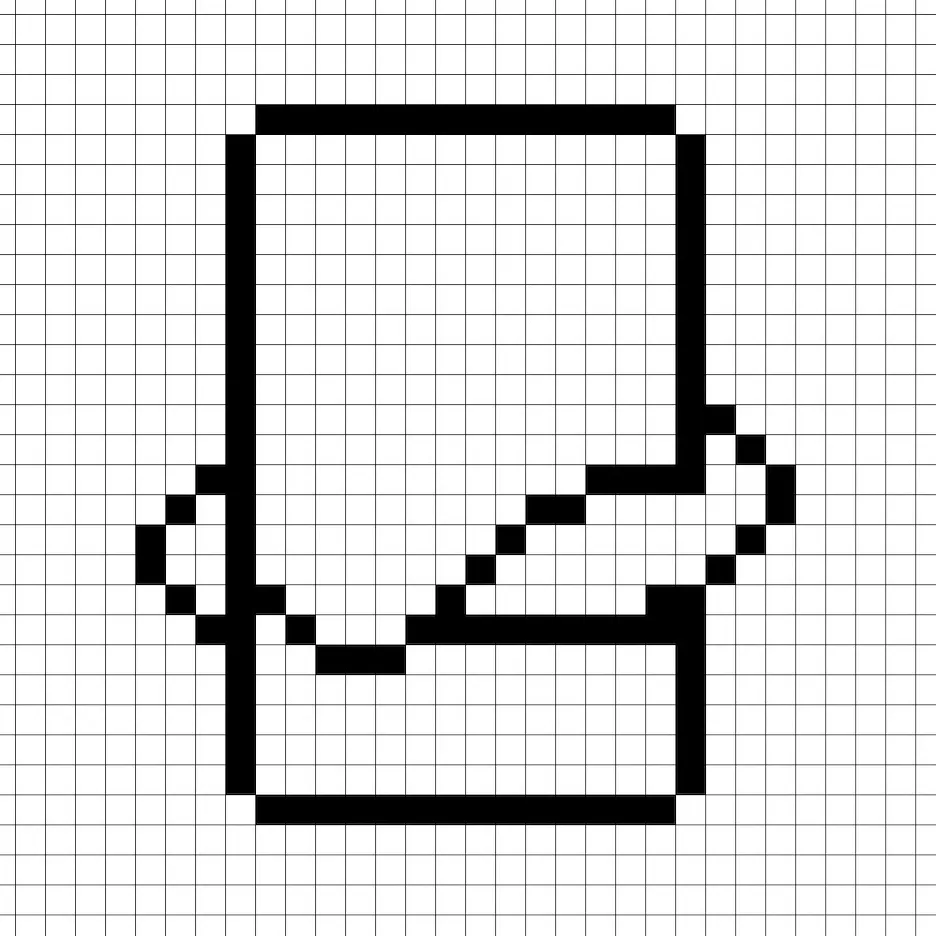
Remplissez la couleur
Maintenant que vous avez fait l’ébauche de votre chocolat en pixel art, nous allons ajouter de la couleur pour le faire ressortir. Remplissez la section principale du chocolat avec du marron (#784B20). Ensuite, pour l’emballage du chocolat, utilisez une couleur orange (#F66700). Essayez de correspondre à l’image de notre chocolat en pixel art 8 bits ci-dessous.
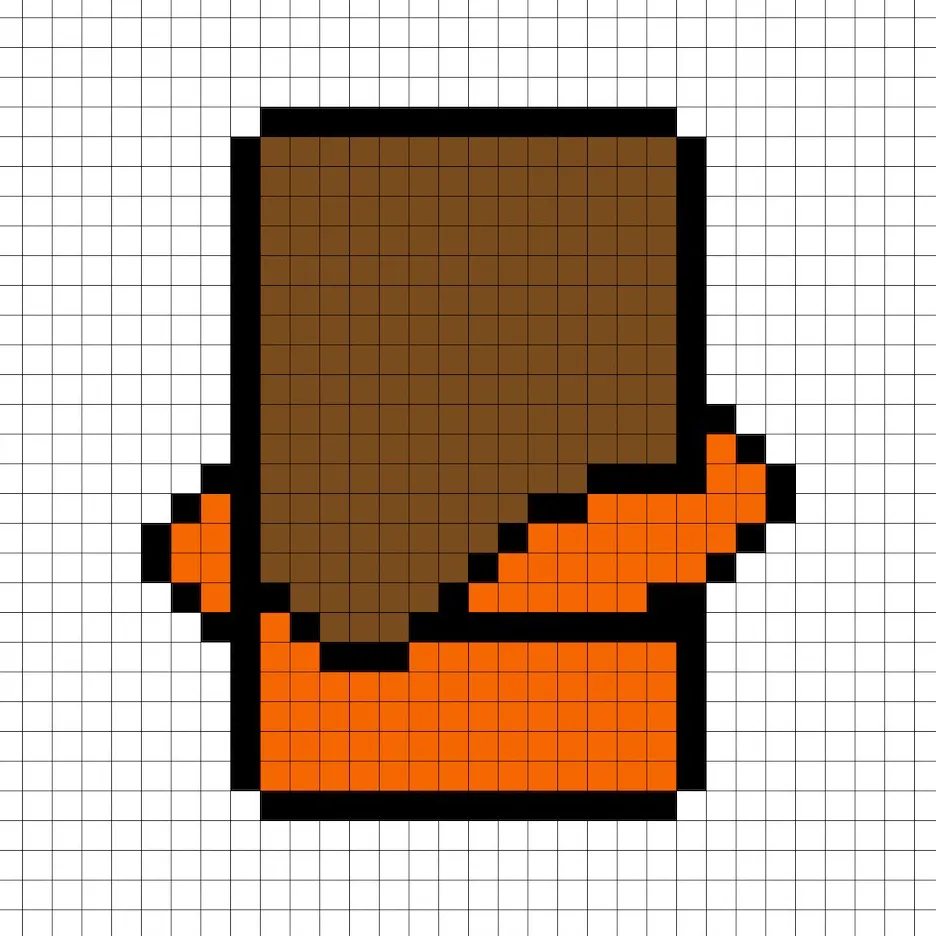
Dessiner l’ombrage
Lorsque vous créez du pixel art, il y a essentiellement deux parties à l’ombrage : les reflets et les ombres. Nous commencerons par les ombres. Nous allons appliquer une ombre à notre chocolat en pixel art 32×32 en utilisant une seule couleur. Cette couleur sera appliquée en bas du chocolat et en bas de l’emballage du chocolat. N’oubliez pas, pour créer une couleur d’ombre pour le chocolat, nous utiliserons un marron plus foncé basé sur la couleur que nous avons utilisée précédemment (#4D2F12). Nous ajouterons également un orange plus foncé (#E54A00) à l’emballage inférieur. Essayez de correspondre à l’endroit où nous avons mis les ombres dans l’image ci-dessous.
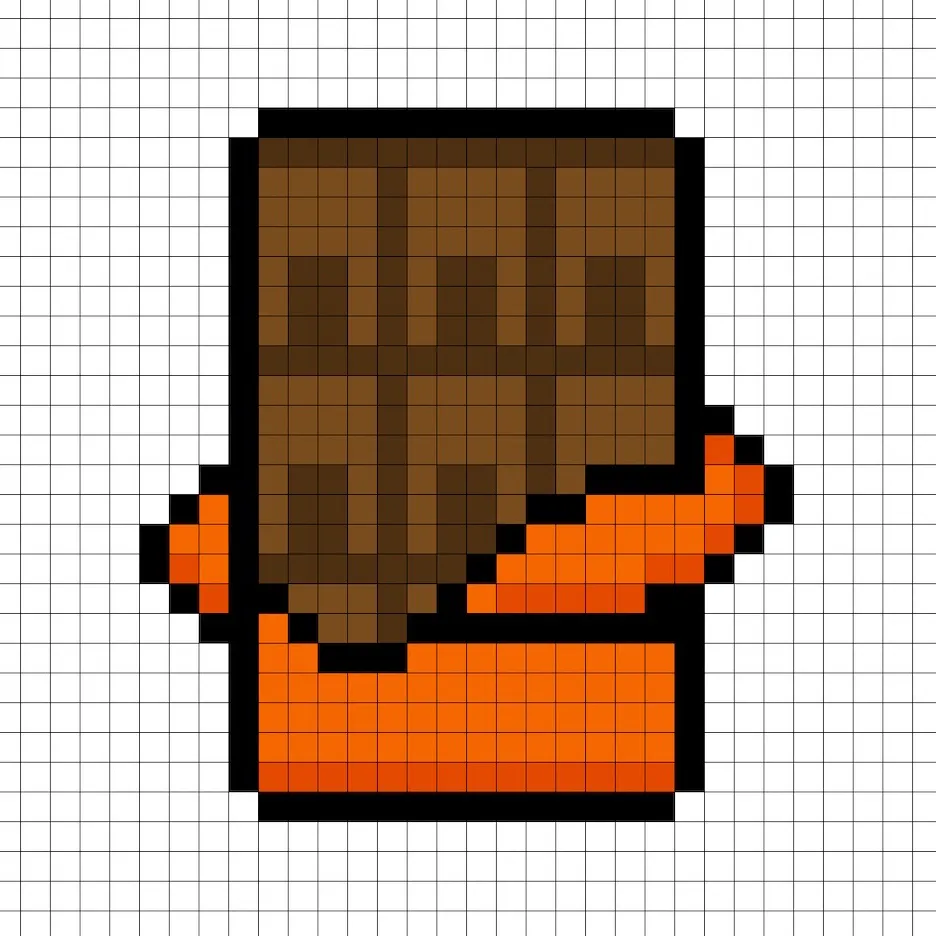
Maintenant que vous avez saisi l’idée de base, nous allons continuer à ajouter de la profondeur à notre chocolat pour lui donner un effet 3D. Créons un éclaircissement en utilisant le même marron de la section principale du chocolat, mais cette fois-ci, au lieu de foncer, nous allons éclaircir (#AC6F27). N’oubliez pas, il ne doit pas s’agir exactement de la même couleur, c’est une opportunité de rendre le chocolat unique. Dans notre version, nous avons mis en évidence le dessus du chocolat, le citron et le verre de chocolat. Utilisez notre image comme guide pour votre chocolat.
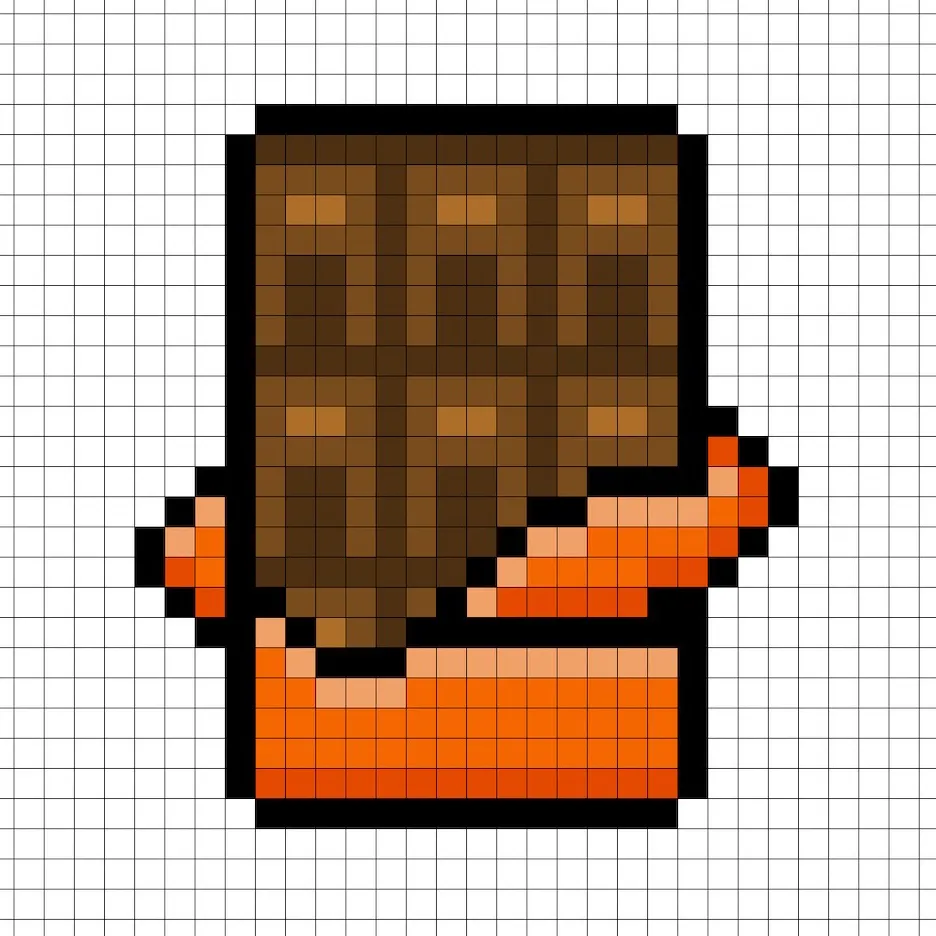
Super ! Lorsque vous êtes satisfait des ombres et des reflets sur votre chocolat, assurez-vous de visualiser votre image finale. Pour voir votre chocolat en pixel art, désactivez les lignes de grille pour vous assurer que le chocolat vous plaît.
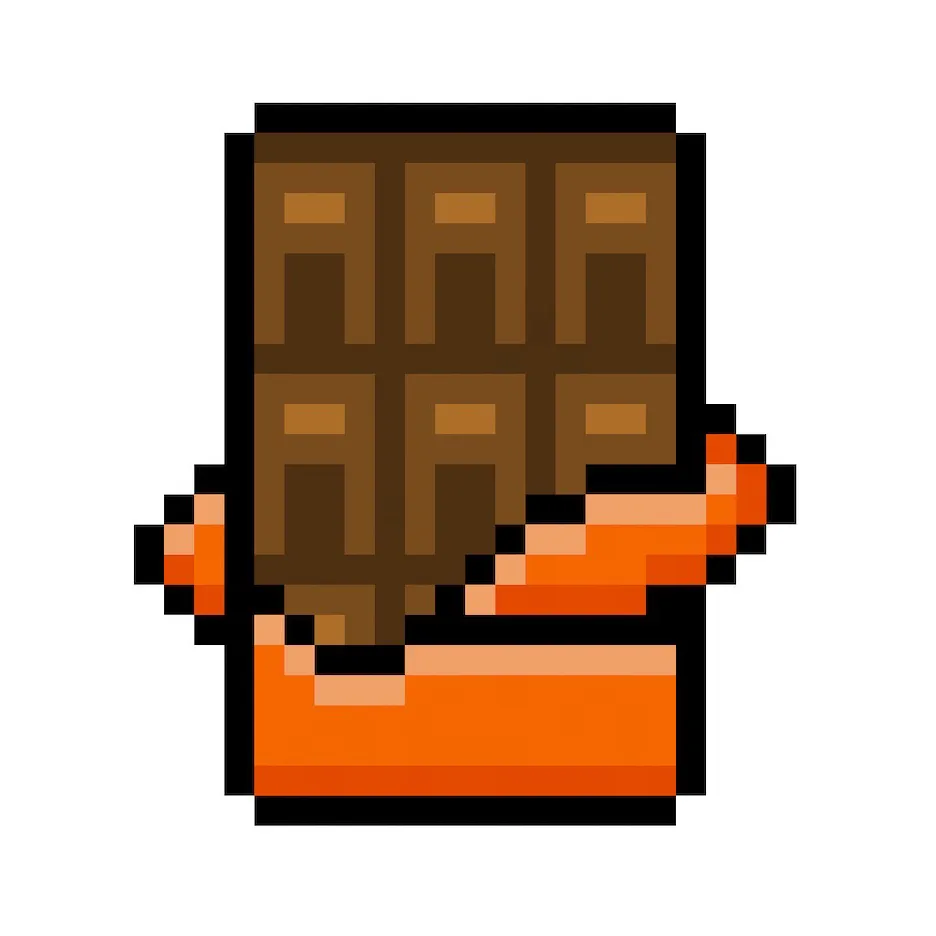
Remplir la couleur de l’arrière-plan
Enfin, changeons la couleur de l’arrière-plan de notre sprite de chocolat pour vraiment faire ressortir notre chocolat. Sélectionnez l’outil seau de remplissage dans votre éditeur. Pour la couleur, entrez un bleu très clair (#BCEAFE). Puis cliquez simplement sur la zone blanche autour du chocolat en pixel art.
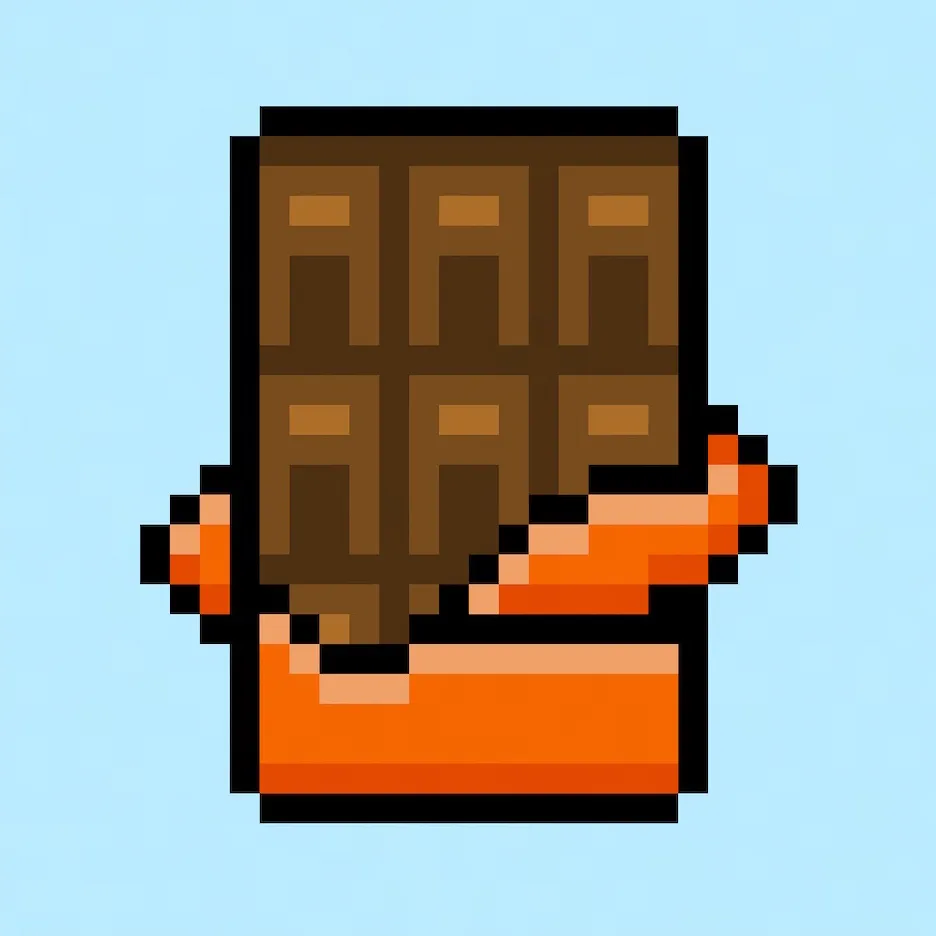
Où aller à partir d’ici
Félicitations ! Vous savez maintenant comment créer votre propre chocolat en pixel art. Essayez de créer différents types de chocolat, comme un chocolat non emballé ou même un seul morceau de chocolat.
Bonus : Créer un chocolat en Pixel Art 3D
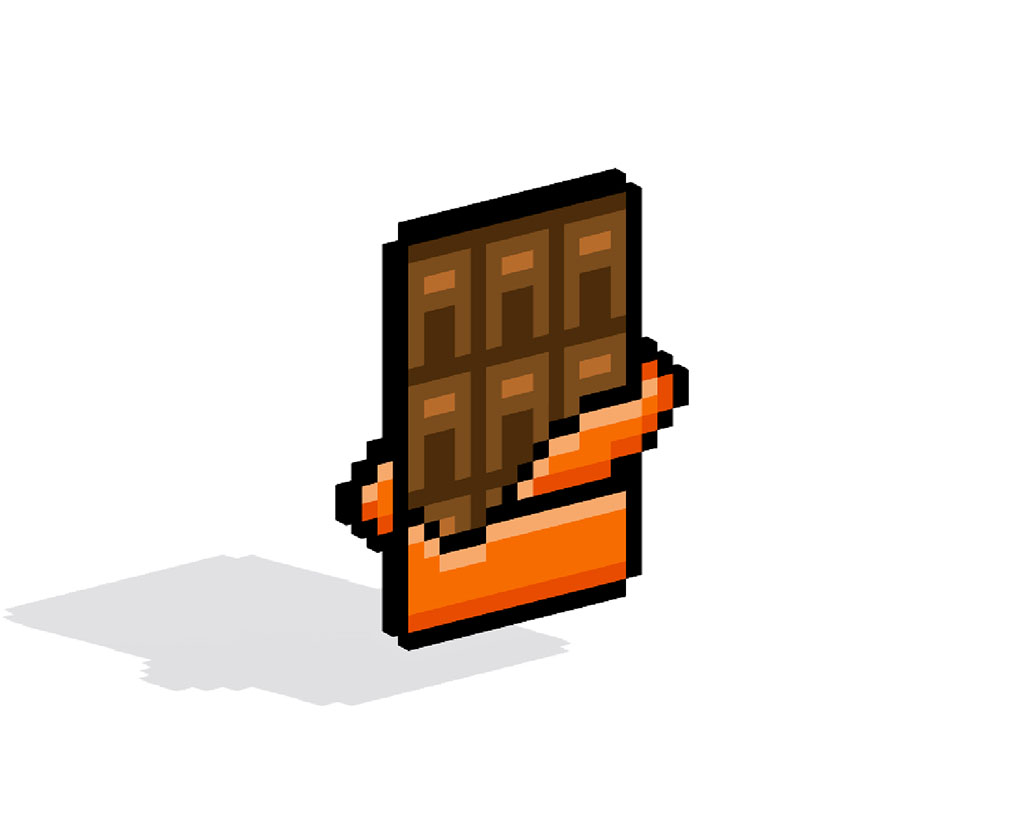
Maintenant que vous avez dessiné votre chocolat en pixel art, vous pouvez le transformer en 3D avec Mega Voxels. Mega Voxels contient un créateur de Pixel Art 3D qui vous permet de convertir les pixels traditionnels en pixels 3D. Il vous suffit de télécharger l’application Mega Voxels gratuite pour iOS ou Android.
Ensuite, importez le pixel art que vous venez de créer en utilisant le bouton Ajouter un fichier dans la page Ma Galerie. Et c’est tout ! Mega Voxels transforme automatiquement votre chocolat en pixel art en chocolat en pixel art 3D.
Vous pouvez maintenant créer des vidéos de rotation 3D de votre chocolat en pixel art 3D et même visualiser votre chocolat en réalité augmentée !








